Μετατροπή WMV σε MOV σας δίνει πρόσβαση σε πολλές ευκαιρίες. Το ένα είναι το iMovie, το οποίο είναι ένα ισχυρό πρόγραμμα επεξεργασίας βίντεο σε Mac. Είναι ένα δωρεάν εργαλείο που παρέχει ισχυρές λειτουργίες επεξεργασίας βίντεο και δεν μπορείτε να το χρησιμοποιήσετε εκτός εάν η είσοδος είναι αρχείο MOV. Ένας άλλος λόγος για τον οποίο πρέπει να μετατρέψετε το WMV είναι η περιορισμένη υποστήριξη πλατφόρμας. Δεδομένου ότι είναι κατασκευασμένο από τη Microsoft, το WMV μπορεί να χρησιμοποιηθεί μόνο σε αυτήν την πλατφόρμα, μαζί με παρόμοιες υπηρεσίες. Με αυτά τα λόγια, εδώ είναι μερικοί εξαιρετικοί μετατροπείς για χρήση στον υπολογιστή σας.
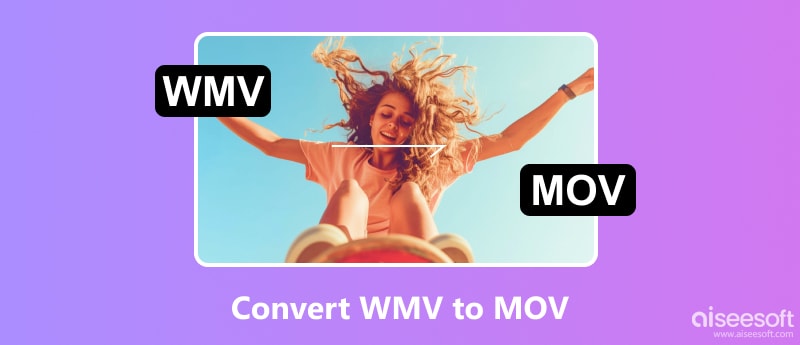
Για να αλλάξετε το WMV σε MOV στον υπολογιστή σας, η εύρεση ενός κατάλληλου εργαλείου μετατροπέα είναι το κλειδί. Το καλό είναι ότι ένας συμβατός μετατροπέας είναι εύκολο να βρεθεί. Αλλά για συστάσεις, εδώ είναι οι έξι κορυφαίοι μετατροπείς επιτραπέζιων υπολογιστών και ηλεκτρονικών υπολογιστών που πρέπει να δοκιμάσετε.
Η Video Converter Ultimate προσφέρει έναν επαγγελματικό αλγόριθμο μετατροπής με προηγμένη τεχνολογία AI για μετατροπή χωρίς απώλεια ποιότητας βίντεο. Είναι ένας αποτελεσματικός μετατροπέας WMV σε MOV επειδή έχει προηγμένες ρυθμίσεις εξόδου για την ανάλυση, τον κωδικοποιητή, την ποιότητα, τον ρυθμό καρέ και πολλά άλλα. Υποστηρίζει επίσης μια μαζική μετατροπή, επιτρέποντάς σας να ανεβάσετε διάφορα αρχεία πολυμέσων και να τα μετατρέψετε σε διαφορετικές μορφές. Το Aiseesoft Video Converter Ultimate υποστηρίζει μια σειρά από μορφές βίντεο, όπως MOV, WMV, MP4, GIF, VOB και ούτω καθεξής. Είναι διαθέσιμο για δωρεάν λήψη σε Windows και Mac.

Λήψεις
100% ασφαλής. Χωρίς διαφημίσεις.
100% ασφαλής. Χωρίς διαφημίσεις.
Εκτός από τη συσκευή αναπαραγωγής πολυμέσων, το VLC είναι ένας άλλος τρόπος μετατροπής του WMV σε MOV. Έχει γίνει ένα δημοφιλές πρόγραμμα αναπαραγωγής βίντεο σε πολλές πλατφόρμες, επιτρέποντας στους χρήστες να μεταδίδουν χωρίς κόπο διάφορα βίντεο. Αλλά εκτός από την ευέλικτη αναπαραγωγή βίντεο, το VLC είναι επίσης ένας εξαιρετικός μετατροπέας με μια απλή διαδικασία. Το μόνο πρόβλημα είναι ότι είναι πολύ αργό, επομένως μπορεί να χρειαστεί περισσότερος χρόνος για ένα μεγάλο βίντεο.
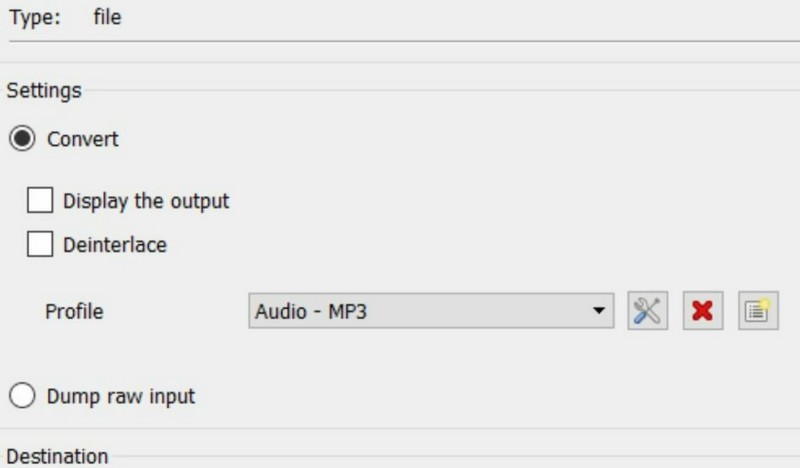
Εάν έχετε ένα αρχείο WMV στο Mac σας, το QuickTime μπορεί να το μετατρέψει χωρίς πρόβλημα. Είναι το προεπιλεγμένο πρόγραμμα αναπαραγωγής πολυμέσων για χρήστες Mac, επομένως δεν χρειάζεται να το κατεβάσετε ή να το εγκαταστήσετε. Όπως ίσως γνωρίζετε, το MOV είναι ένας άλλος όρος για τη μορφή QuickTime, επομένως είναι σωστό να διαθέτει μετατροπέα για την αλλαγή των επεκτάσεων αρχείων. Χωρίς περαιτέρω καθυστέρηση, δείτε πώς μπορείτε να μετατρέψετε το WMV σε MOV χρησιμοποιώντας το QuickTime Player:
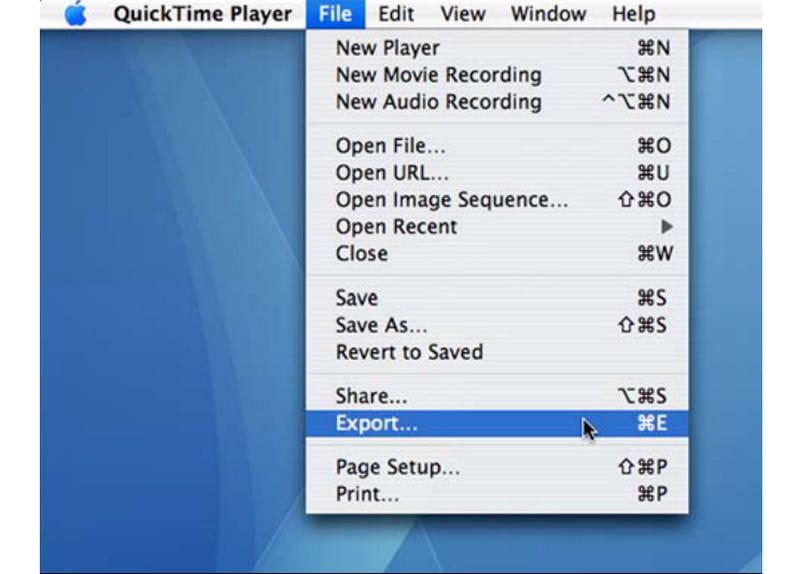
Ακολουθούν περισσότερες συμβουλές σχετικά με τις μετατροπές QuickTime. Διαβάστε περισσότερα για να λύσετε τα καθημερινά ζητήματα μορφής που αντιμετωπίζετε.
Εκτεταμένη ανάγνωση:
Το HandBrake είναι ένας προσβάσιμος και ανοιχτού κώδικα μετατροπέας WMV σε MOV για Windows και Mac. Σε αντίθεση με άλλους μετατροπείς, το HandBrake έχει επαγγελματικές ρυθμίσεις για ανάλυση, ποιότητα και ρυθμό καρέ. Φυσικά, οι προεπιλογές είναι επίσης ένας από τους λόγους για τους οποίους το λογισμικό είναι δημοφιλές. Αυτές οι προεπιλογές μπορούν να αποθηκευτούν ως πρότυπα για τη μετατροπή των αρχείων σας σε WebM, MP4, H.264 και ούτω καθεξής. Εδώ είναι τα βήματα που πρέπει να ακολουθήσετε:
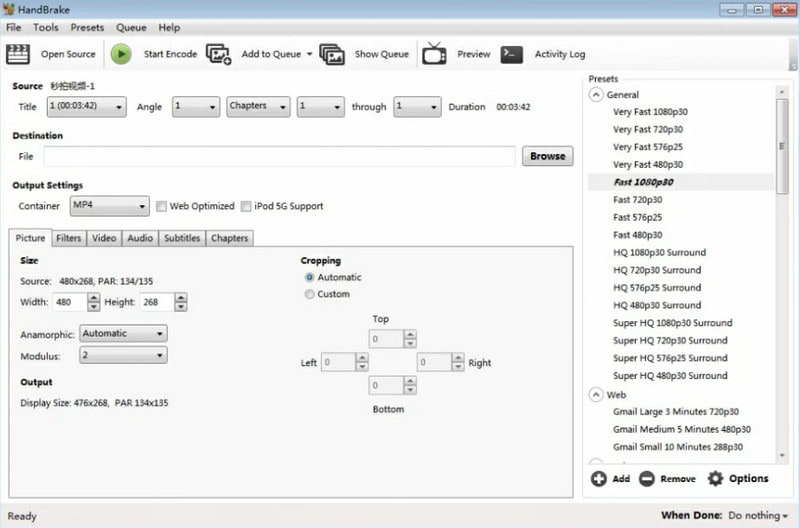
Όσο αρκεί ένας μετατροπέας επιτραπέζιου υπολογιστή με επαγγελματική μετατροπή, ένα διαδικτυακό εργαλείο όπως το CloudConvert μπορεί να είναι η εναλλακτική σας. Είναι ένα προσβάσιμο πρόγραμμα που υποστηρίζει διάφορες μετατροπές, συμπεριλαμβανομένου του WMV σε MOV. Διαθέτει επίσης μια προαιρετική ρύθμιση όπου μπορείτε να αλλάξετε την αναλογία διαστάσεων, το CRF, τον κωδικοποιητή βίντεο και πολλά άλλα. Μόνο, πρέπει να προσέχετε το μέγεθος του αρχείου επειδή το CloudConvert υποστηρίζει μόνο 1 GB το μέγιστο.
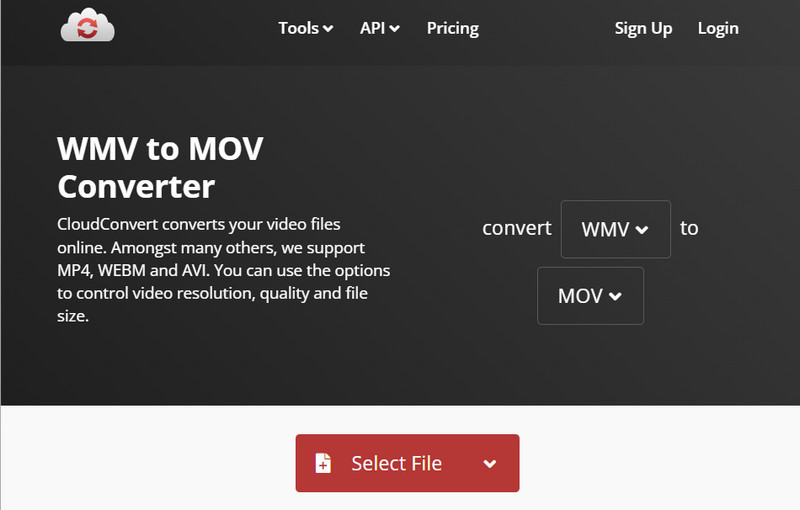
Πώς μπορώ να παίξω ταινίες WMV MOV σε Mac;
Μπορείτε να χρησιμοποιήσετε ένα πρόγραμμα αναπαραγωγής πολυμέσων τρίτου κατασκευαστή που υποστηρίζει και τις δύο μορφές. Δοκιμάστε VLC Media Player, Elmedia Player, OminPlayer και 5KPlayer.
Ποια είναι τα μειονεκτήματα των WMV και MOV;
Και οι δύο μορφές έχουν δημιουργηθεί μόνο για τις αντίστοιχες πλατφόρμες τους. Έτσι, το WMV είναι συμβατό μόνο με λειτουργικό σύστημα Windows, ενώ το MOV είναι για QuickTime ή Mac.
Μπορώ να ανοίξω το WMV σε Mac χωρίς να το μετατρέψω σε MOV;
Είναι δυνατή η αναπαραγωγή του WMV χωρίς τη μετατροπή του μέσω της προσθήκης ενός πρόσθετου Flip4Mac στο QuickTime Player. Ωστόσο, αυτό δεν συνιστάται λόγω χαμηλής ποιότητας αναπαραγωγής. Μια άλλη επιλογή είναι να χρησιμοποιήσετε μια άλλη συσκευή αναπαραγωγής πολυμέσων σε Mac που υποστηρίζει τη μορφή WMV.
Συμπέρασμα
Να συνοψίσουμε, μετατροπή WMV σε MOV είναι εφικτό με τους προτεινόμενους μετατροπείς για Windows και Mac. Αν και το WMV δεν υποστηρίζεται ευρέως, ο μόνος τρόπος για να το μεταφέρετε και να ενεργοποιήσετε την αναπαραγωγή είναι μέσω της μετατροπής. Εάν θέλετε να διατηρήσετε την αρχική ποιότητα πριν επεξεργαστείτε το βίντεο στο iMovie, χρησιμοποιήστε το Aiseesoft Video Converter Ultimate για εγγυημένο αποτέλεσμα. Κάντε κλικ στο κουμπί Δωρεάν λήψη για να το δοκιμάσετε τώρα.
Μετατρέψτε το βίντεο
Μετατρέψτε το βίντεο Μετατροπή πολυμέσων Μετατροπή βίντεο σε Blackberry Μετατροπή βίντεο σε Kindle Μετατροπή FLV Μετατροπή FLV σε DVD Μετατροπή RM σε WMV Μετατροπή RMVB σε AVI Μετατροπή MOV σε WebM Μετατροπή MOV σε AVI Μετατροπή του WMV σε MP4 Μετατροπή WMV σε MOV Μετατροπή SWF σε AVI Μετατροπή H.264 σε WMV Μετατροπή H.264 σε AVI Μετατρέψτε το M2TS σε iPad Μετατροπή EVO σε iPad Μετατροπή MOD σε iPad Μετατροπή VHS σε ψηφιακό Μετατροπή ήχου σε AC3 Μετατροπή DV σε AVI Μετατροπή κειμένου σε ήχο
Το Video Converter Ultimate είναι εξαιρετικός μετατροπέας βίντεο, πρόγραμμα επεξεργασίας και ενισχυτής για μετατροπή, βελτίωση και επεξεργασία βίντεο και μουσικής σε 1000 μορφές και πολλά άλλα.
100% ασφαλής. Χωρίς διαφημίσεις.
100% ασφαλής. Χωρίς διαφημίσεις.